Como definir uma foto de perfil personalizada no Netflix

Por que mudar a foto de perfil do Netflix?
Netflix permite até cinco perfis por conta para separar histórico e recomendações. As imagens predefinidas ajudam, mas podem ser limitadas quando você quer identificar perfis rapidamente ou dar um toque pessoal.
Definição rápida: perfil — conjunto de preferências e histórico associado a um usuário dentro de uma conta Netflix.

Importante: o Netflix não oferece, nativamente, uma opção para fazer upload de imagens próprias como foto de perfil. Qualquer personalização via extensões é local ao navegador.
O que você encontrará neste guia
- Como adicionar um novo perfil no Netflix
- Como aplicar uma foto personalizada via Google Chrome
- Como mudar a foto do perfil para todos os dispositivos (método oficial)
- Como fazer o mesmo no Android/iOS (método oficial)
- Alternativas, riscos, checklist e critérios para testar se deu certo
- Perguntas frequentes detalhadas
Adicionar um novo perfil no Netflix
Siga estes passos para criar um perfil separado antes de aplicar imagens:
- Abra seu navegador no PC ou Mac e entre em netflix.com.
- No ecrã inicial depois do login, verá vários perfis com nomes embaixo.
- Clique no ícone + (Adicionar perfil).
- Informe o nome do perfil e confirme. O perfil estará pronto para uso.
Nota: você pode ter até cinco perfis por conta. Perfis ajudam a manter histórico e recomendações separados.
Como definir uma foto personalizada no Netflix usando Google Chrome
Resumo: use uma extensão de terceiros no Chrome que substitua o ícone da interface pelo arquivo de imagem que você escolher. A imagem só aparecerá no Chrome onde a extensão estiver instalada.
Passo a passo:
- Abra o Google Chrome no seu PC.
- Procure na Chrome Web Store uma extensão para alterar ícones de perfil do Netflix (o artigo original cita nomes genéricos como “Netflix icon changer” ou “Custom Netflix Profile extension”).
- Adicione a extensão ao Chrome seguindo as instruções da loja.
- Depois de instalada, faça login em netflix.com no mesmo navegador.
- Na página de seleção de perfis, clique no ícone da extensão no canto superior direito do navegador.
- Seleccione o perfil que quer personalizar no menu da extensão.
- Faça upload da imagem ou GIF desejado e aplique as opções de ajuste que a extensão oferecer.
- Atualize a página do Netflix. A imagem personalizada deverá aparecer no lugar do avatar padrão.
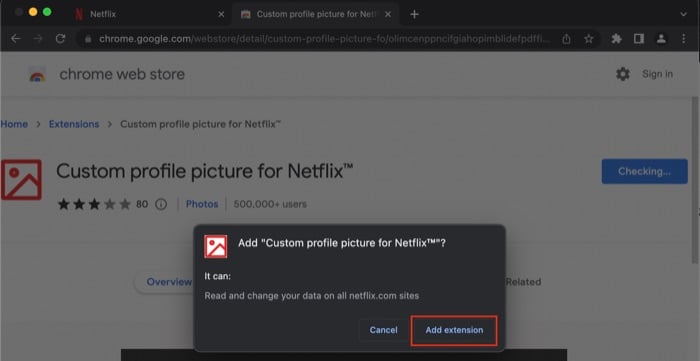
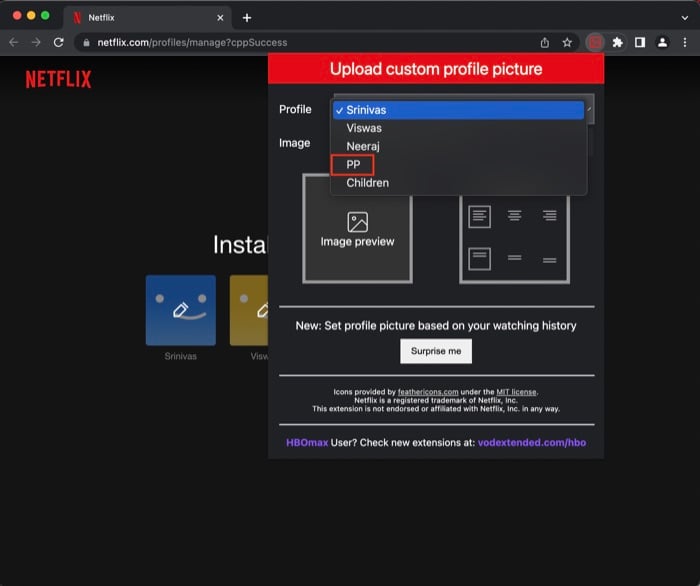
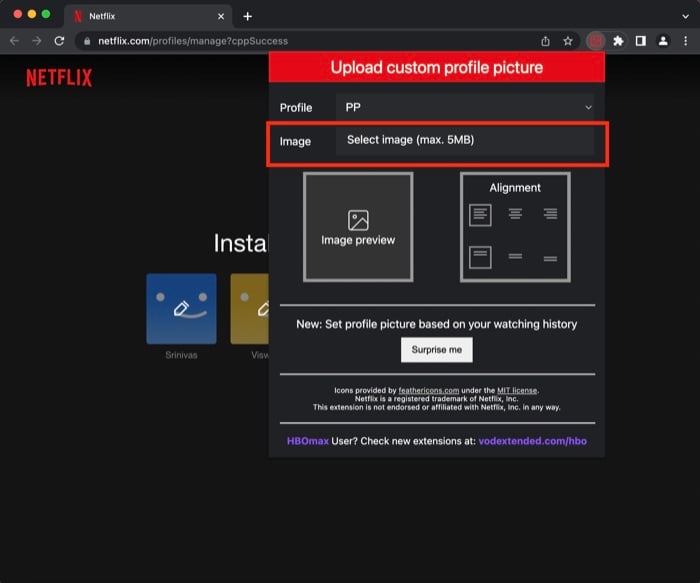
Importante: a personalização via extensão é apenas visual no seu navegador. Em outros dispositivos (apps no telemóvel, Smart TV, apps em outros navegadores) permanecerá a imagem oficial do Netflix.
Riscos e recomendações ao usar extensões:
- Privacidade: revise as permissões pedidas pela extensão antes de instalar. Evite extensões com acesso amplo a dados sem justificativa.
- Segurança: prefira extensões populares e bem avaliadas. Se a extensão desaparecer ou for removida, sua foto personalizada deixará de aparecer.
- Compatibilidade: atualizações do Netflix podem quebrar a extensão. Tenha um backup do procedimento caso precise reinstalar.
Como alterar a foto do perfil no Netflix para todos os dispositivos (método oficial)
Se você quer que a foto mude em todos os dispositivos conectados à conta, use as imagens oficiais do Netflix.
- No PC/Mac, abra netflix.com e faça login.
- Na tela de perfis, clique em “Gerenciar perfis”.
- Clique no ícone de lápis no perfil que deseja editar.
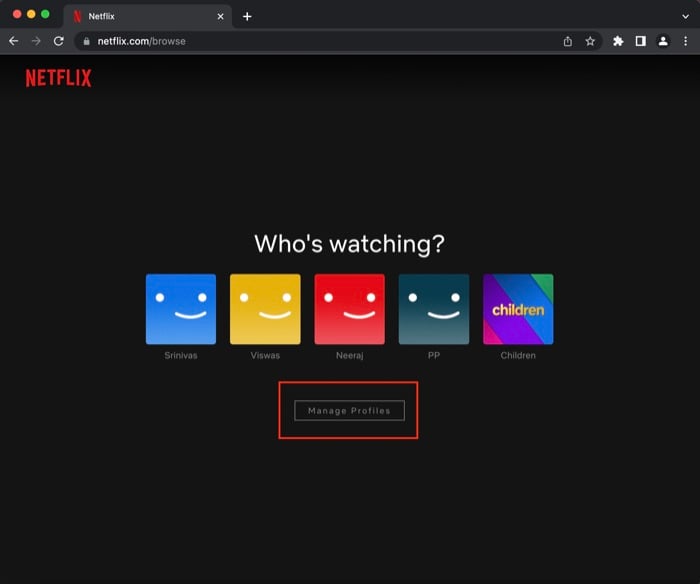
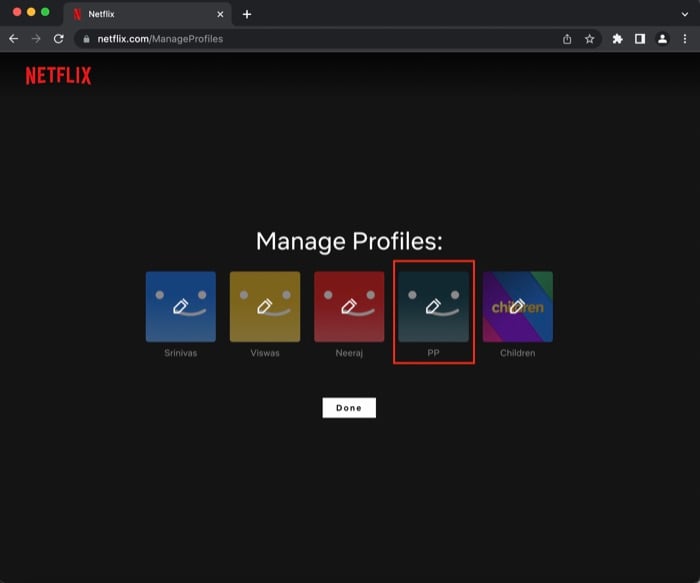
- Clique novamente no lápis sobre a imagem do perfil.
- Escolha uma das imagens disponíveis e salve.
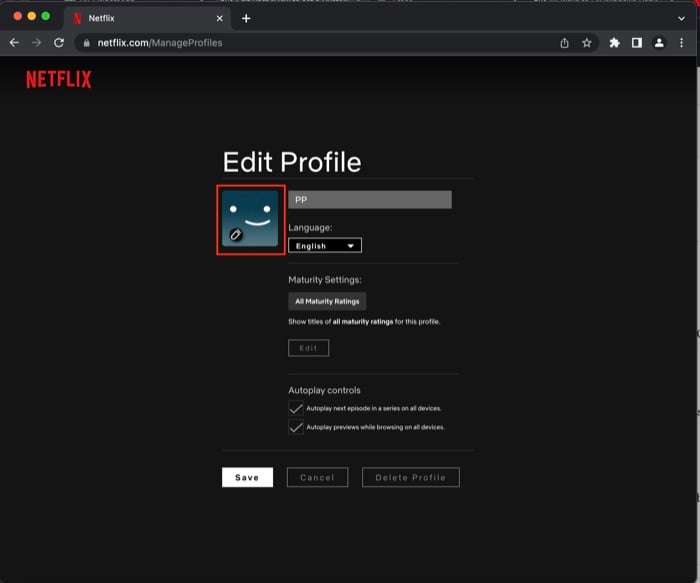
Resultado: a imagem oficial escolhida será sincronizada e exibida em TVs, aparelhos móveis, consoles e qualquer outro dispositivo conectado à conta.
Como alterar a foto do perfil no Android ou iOS
Se não tem um PC à mão, faça o ajuste pelo app móvel:
- Abra o app Netflix no Android ou iOS e entre com sua conta.
- Na tela de seleção de perfis, toque no ícone de lápis no canto superior direito.
- Toque no lápis sobre o perfil que deseja editar.
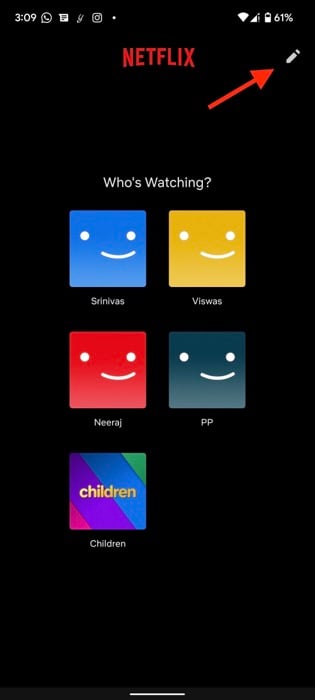
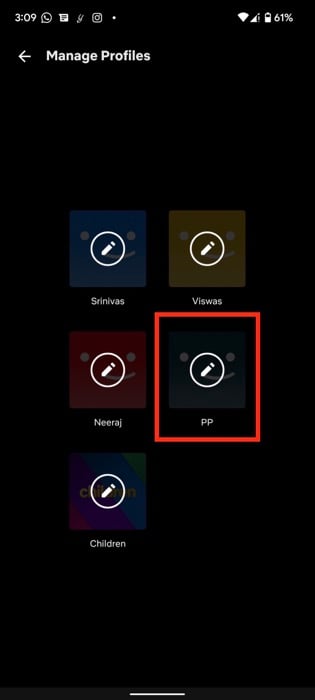
- Escolha uma imagem entre as opções e confirme. A mudança será aplicada em todos os dispositivos.
Quando usar a extensão e quando usar a opção oficial
Use extensão quando:
- Quer uma imagem personalizada própria (foto ou GIF).
- Só se importa que a imagem apareça no navegador onde a extensão está instalada.
Use opção oficial quando:
- Precisa que a mudança apareça em todos os dispositivos (TV, telemóvel, apps).
- Prefere segurança e suporte nativo do Netflix.
Alternativas e abordagens diferentes
- Perfil separado: crie um perfil dedicado com o nome e a imagem oficiais para um membro da família.
- Nome curto + cor: combine nomes curtos com imagens diferentes para reduzir confusões.
- Lista de contatos: mantenha um documento compartilhado com quem usa cada perfil.
Mental model (heurística): pense no avatar do Netflix como uma “máscara de apresentação” — extensões trocam a máscara localmente, enquanto o Netflix controla a máscara global.
Verificações e critérios de sucesso (Testes / Aceitação)
Antes de considerar concluída a personalização, valide o seguinte:
- O avatar aparece corretamente no Chrome onde a extensão está instalada.
- O avatar não é exibido em dispositivos onde a extensão não está instalada (comportamento esperado).
- Ao desinstalar a extensão, o avatar volta ao padrão do Netflix.
- A imagem não viola termos de uso do Netflix (linguagem ofensiva, direitos autorais, etc.).
Playbook rápido: aplicar foto personalizada (SOP)
- Faça backup do arquivo de imagem/GIF que pretende usar.
- Instale a extensão de confiança no Chrome.
- Faça login em netflix.com no Chrome.
- Abra a extensão, selecione o perfil e faça upload da imagem.
- Atualize a página e verifique o resultado.
- Teste em outro navegador ou dispositivo para assegurar o escopo da mudança.
Checklist por função
- Administrador de conta (quem paga): validar imagens oficiais e gerenciar perfis.
- Pai/mãe: criar perfis separados para crianças e aplicar imagens oficiais.
- Usuário avançado: testar extensões em um perfil secundário antes de aplicar no principal.
Segurança, privacidade e conformidade
- Leia as permissões da extensão antes de aceitar. Extensões podem pedir acesso a dados de navegação.
- Evite enviar imagens sensíveis ou com dados pessoais em extensões não confiáveis.
- Não há integração oficial do Netflix para upload de imagens pessoais. Alterações via extensão são locais e não cobrem contas anexadas a dispositivos de terceiros.
Limitações e casos em que não funciona
- Smart TVs, apps móveis e apps de consoles não reconhecem imagens aplicadas por extensões de navegador.
- Atualizações do Netflix podem quebrar a compatibilidade com a extensão.
- Se a extensão for removida da loja ou for sinalizada, pode deixar de funcionar.
Dicas práticas
- Para GIFs: eles podem ser aceitos pela extensão, mas a qualidade/resolução pode ficar reduzida. GIFs animados podem distrair outros espectadores.
- Prefira imagens quadradas ou recortadas em 1:1 para melhor resultado.
- Mantenha cópias locais das imagens caso precise reinstalar a extensão.
Perguntas Frequentes
Posso colocar minha própria foto no perfil do Netflix?
Sim. Com uma extensão para navegador, você pode aplicar sua própria imagem. Lembre-se: essa imagem só ficará visível no navegador com a extensão instalada.
Se eu remover a extensão, a foto personalizada desaparece?
Sim. Ao desinstalar a extensão, o Netflix volta a exibir a imagem padrão do perfil naquele navegador.
É possível definir foto personalizada diretamente no smartphone?
Não. Atualmente, o Netflix não permite fazer upload de imagens próprias via app oficial; só é possível escolher imagens oficiais que sincronizam entre dispositivos.
Posso usar um GIF como foto de perfil?
Sim, muitas extensões aceitam GIFs. No entanto, a qualidade costuma ser inferior e a animação pode não ficar fluida. Para melhor legibilidade, recomendamos imagens estáticas.
Como posso assistir Netflix junto com amigos?
O Netflix não oferece recurso nativo para sincronizar reprodução entre usuários. Há serviços de terceiros (extensões de sincronização, apps e plataformas) que permitem assistir ao mesmo conteúdo simultaneamente, mas exigem cuidado com permissões e privacidade.
Como mudar a foto do perfil passo a passo no site?
- Entre em netflix.com no navegador.
- Clique em “Gerenciar perfis” (ícone de lápis).
- Selecione o perfil e escolha uma imagem padrão.
- Salve. A imagem será atualizada em todos os dispositivos.
Testes rápidos para confirmar que funcionou
- Abra o Netflix no Chrome e verifique o avatar.
- Abra o Netflix em outro navegador sem a extensão: a imagem deve ser a oficial.
- Reinicie o Chrome e confirme que a extensão reaplica a imagem.
Modelo de decisão (quando escolher cada abordagem)
Mermaid flowchart:
flowchart TD
A[Quero foto personalizada?] --> B{Precisa aparecer em todos os dispositivos?}
B -- Sim --> C[Use imagens oficiais via Gerenciar perfis]
B -- Não --> D[Instale extensão no Chrome]
D --> E{Confia na extensão?}
E -- Sim --> F[Aplicar imagem/GIF]
E -- Não --> CCaixa de fatos (fact box)
- Máximo de perfis por conta: 5
- Extensões: alteram apenas a interface local do navegador
- Sincronização oficial: apenas se usar as imagens fornecidas pelo Netflix
Modelos e templates úteis
Template de mensagem para pedir que um colega crie perfil separado:
“Oi — podemos ter perfis separados? Assim não misturamos histórico. Posso criar o seu com um nome e imagem que você preferir.”
Template de verificação de extensão:
- Nome da extensão:
- Versão:
- Avaliação na loja:
- Permissões solicitadas:
- Data de instalação:
Anúncio curto
Configure sua foto de perfil no Netflix com estilo: use imagens oficiais para sincronizar em todos os dispositivos ou instale uma extensão no Chrome para mostrar uma foto ou GIF personalizado apenas no seu navegador.
Resumo
- Extensões permitem fotos personalizadas, mas só no navegador com a extensão instalada.
- Para atualizar a imagem em todos os dispositivos, escolha uma foto entre as opções oficiais em “Gerenciar perfis”.
- Revise permissões e confiabilidade de extensões antes de instalar.
Leitura adicional
- Como assistir Netflix com amigos: 8 melhores métodos
- Jogos móveis da Netflix: como obter no Android e iOS
- Como usar áudio descritivo no Netflix
- Melhores serviços de VPN que funcionam com Netflix
- Ferramentas para elevar sua experiência no Netflix
Materiais semelhantes

Instalar e usar Podman no Debian 11
Apt‑pinning no Debian: guia prático

Injete FSR 4 com OptiScaler em qualquer jogo
DansGuardian e Squid com NTLM no Debian Etch

Corrigir erro de instalação no Android
